
Braveの新規タブはかなり賑やかな画面ですが、PCサイトの新規タブを空白ページ、あるいは一部を非表示とし、シンプルな画面とする手順について記載します。なお、記載の事項は、Windows PC / Macともに共通です。
空白ページを表示する手順
こちらはシンプルすぎるのですが、頻繁に閲覧するサイトやブックマークのも非表示の「完全な空白ページ」を表示する手順について記載します。
▼デフォルトの設定での画面はこちら。左上にブロックした広告などの統計・頻繁に閲覧するサイト、中央に画像・スポンサーの広告に基づく画像、右に時計とカードが表示された賑やかな画面です。
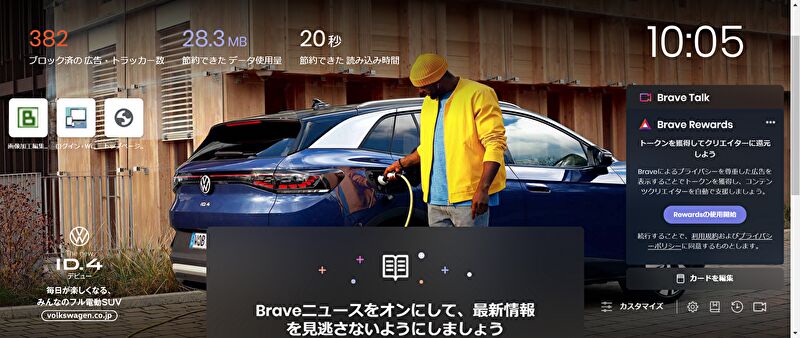
▼右上の「設定」から設定画面を表示し、左メニューの「新しいタブページ」を押下します。右のプルダウンに「空白のページ」がありますので、これを選択します。
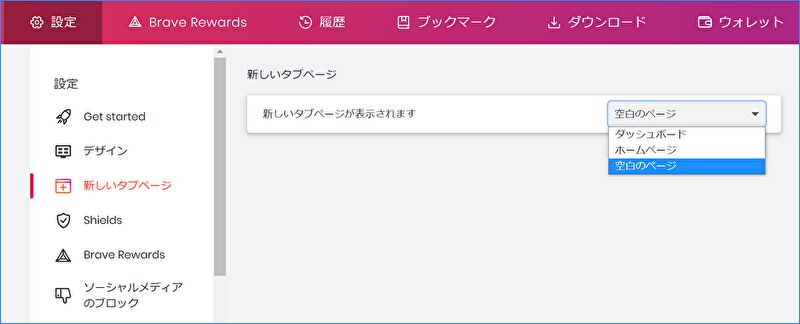
▼こちらはプルダウンを拡大した画面。
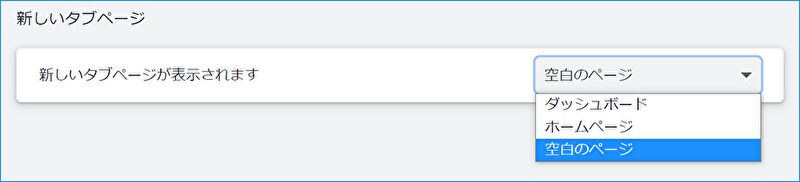
▼こちらのように完全な空白ページとなります。Chromeと同様に、ブックマークの一部などを表示したいところですが、個別の設定項目はないようです。
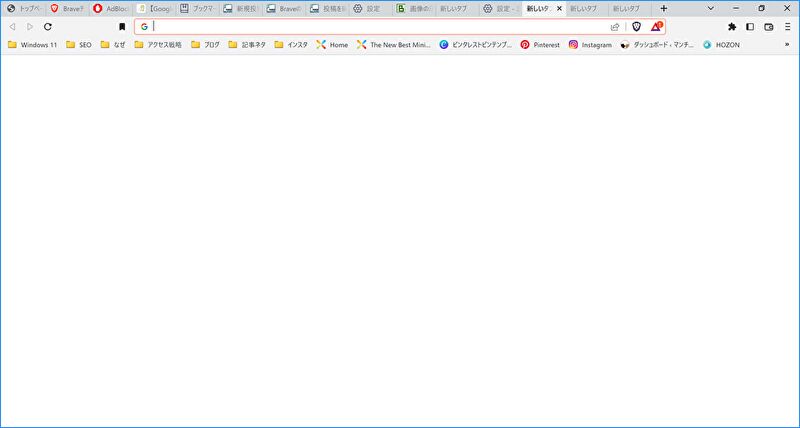
部分的に非表示とする手順
続いて、統計情報・カードなど、部分的に非表示とする手順です。
▼こちらは前段と同じ画像ですが、標準設定の構成です。
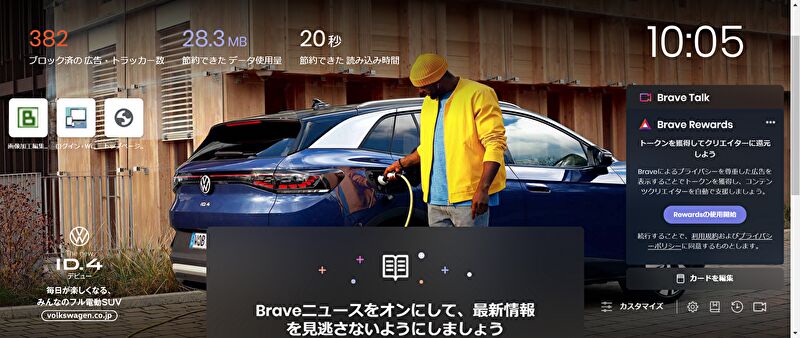
▼右下の「カスタマイズ」を押下します。
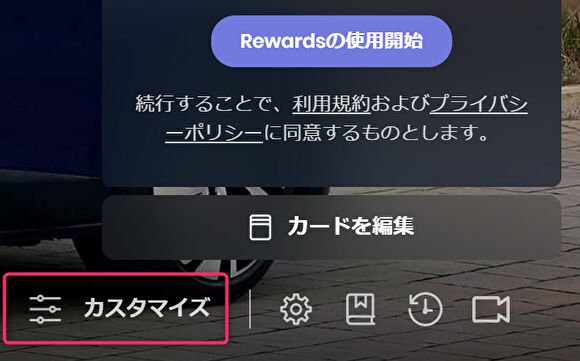
▼左メニューを押下すると、右に表示・非表示を制御する項目があります。以下の画面は「背景画像」の項目ですが、「背景画像を表示」を無効にします。
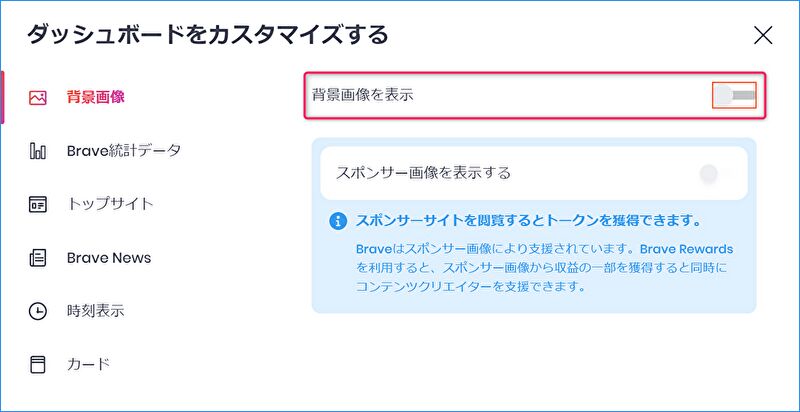
▼こちらは標準設定では右に表示されるカードの制御です。
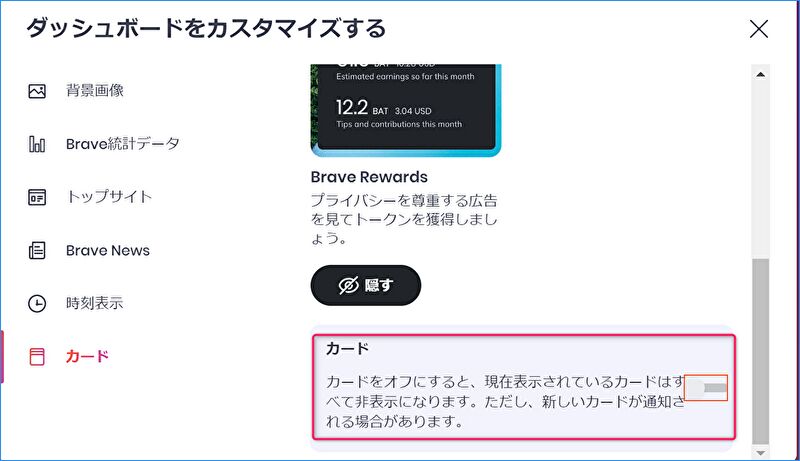
▼私の場合、統計データ、よく閲覧するサイト、時計のみの表示にしています。

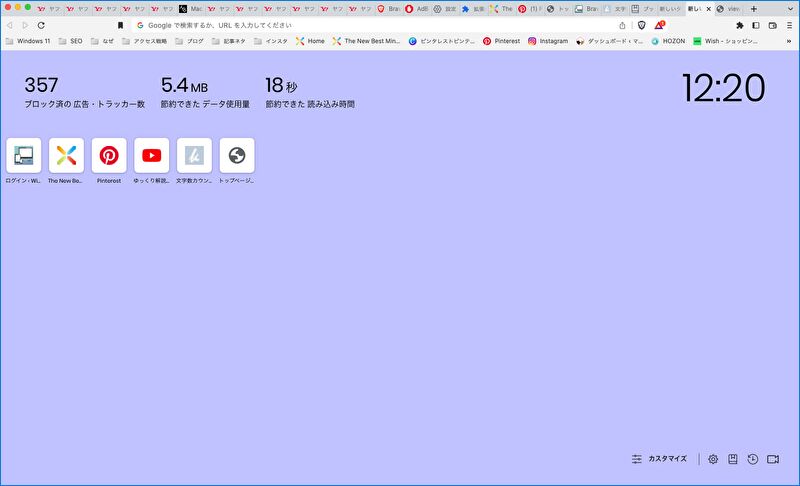
▲▼こちらはMacで調整した画面ですが(この画面以前は Windows)、Macではブックマークバーのフォルダの色がグレイになっています。
背景は、2つ上の画像ではグラデーション、上の画像は無地です。Chromeと同様に白の無地があるとよいのですが、2022年12月11日時点では白がないようです。ただし、任意の背景に変更することができますので、白を基調としたものに変更することもできます。
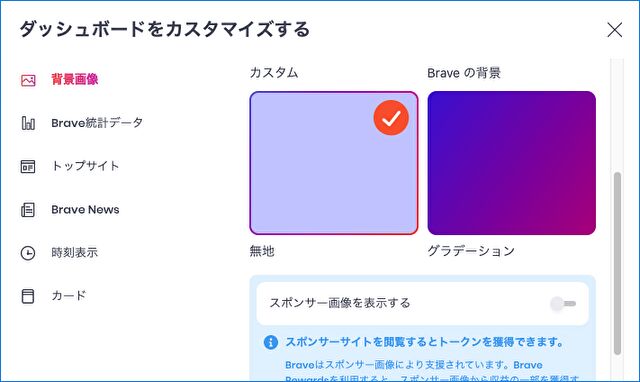




























































































コメント